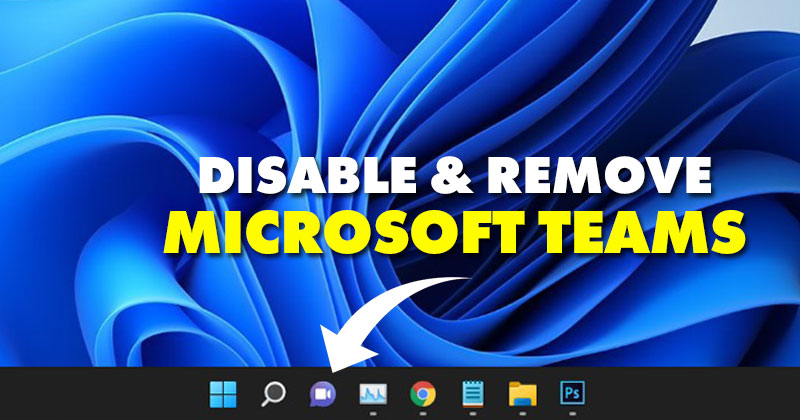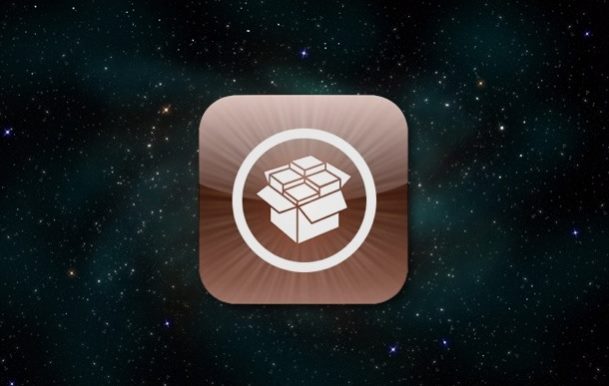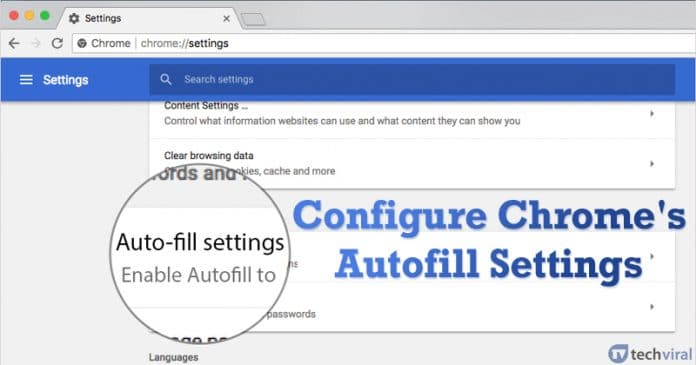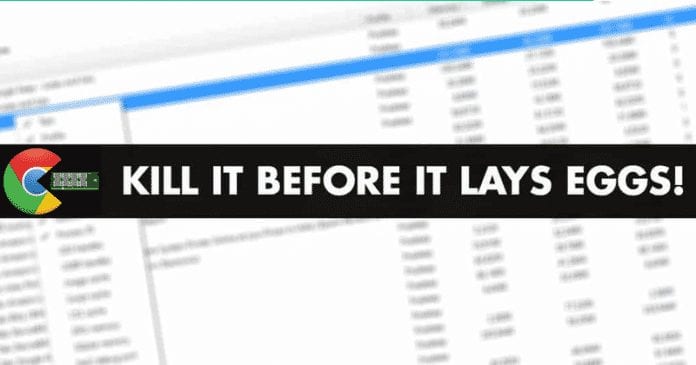Běžným důvodem k úpravě vašich oblíbených fotografií je, že vám někdo vejde do fotografie, když jste ji fotili, nebo možná zahlédl obličej, na který byste raději zapomněli. Když se vám obrázek líbí, ale nechtěný prvek vám kazí paměť, je velká šance, že jste si položili otázku, jak můžete někoho z obrázku odstranit.

Nemusíte být odborník, abyste někoho nebo něco ze svých obrázků odstranili, a je k dispozici několik aplikací, které to umožňují. Přečtěte si, jak vás provedeme kroky k odstranění někoho z obrázku pro různá zařízení a software.
Jak odstranit někoho z obrázku na iPhone
Chcete-li někoho odebrat z jednoho z vašich obrázků pomocí iPhonu, zvažte oblíbenou aplikaci pro úpravu fotografií Oprava aplikace Adobe Photoshop. Tato aplikace obsahuje některé z nejlepších nástrojů Adobe a umožňuje vám provádět některé úkoly dostupné v plné aplikaci. Tato aplikace je ideální, protože nebudete potřebovat zkušenosti s úpravami. Chcete-li odebrat lidi ze svých fotek, postupujte takto.
- Navštivte App Store a stáhněte si a nainstalujte nejnovější verzi Photoshop Fix.

- Otevřete Photoshop Fix a poté importujte fotografii, kterou chcete upravit, z fotoaparátu. Klikněte na nástroj „Pero“ a nakreslete kolem osoby, kterou chcete odstranit.

- Při kreslení ponechejte kolem okrajů prostor, abyste dosáhli nejlepších výsledků. V rozevírací nabídce klepněte na „Vytvořit výběr“, abyste změnili cestu na výběr. Na kartě „Upravit“ vyberte „Vyplnit“. Chcete-li dosáhnout nejlepších výsledků, zaškrtněte v dialogovém okně možnost „obsahu vědomý“.
Jak odstranit někoho z obrázku na Androidu
Na zařízení Android 11 nebo 12 můžete pomocí nástroje Object Eraser odstranit nežádoucí osobu z vašich fotografií. Než začnete, ujistěte se, že je software vašeho zařízení plně aktualizován. Pokud používáte Android 11, budete muset aktivovat nástroj Object Eraser. Zde je návod.
- Otevřete svou galerii a přejděte na fotografii, kterou chcete upravit.

- Vyberte ikonu „Tužka“ a poté klepněte na nabídku se třemi tečkami v pravém horním rohu.

- Klikněte na „Laboratoře“.

- Přepněte volbu „Object Eraser“, abyste ji povolili.

Po aktivaci funguje téměř identicky jako verze Android 12. Zde je návod, jak odebrat osobu z obrázku pomocí Androidu 11 a 12.
- V systému Android 11 se ikona Object Eraser zobrazí s ostatními nástroji pro úpravy. V systému Android 12 lze Object Eraser najít klepnutím na nabídku se třemi tečkami a vytažením nástrojů.

- Budete požádáni, abyste nakreslili nebo klepli na objekty, které chcete odstranit.

- Poté, co je zvýrazníte, stiskněte „Vymazat“. Můžete si vybrat a oříznout vše najednou nebo provést více mazání.

- Až budete spokojeni, klepněte na „Uložit“.

Jak odstranit někoho z obrázku na PC
Při odstraňování někoho nebo něčeho z fotografie nebudete muset používat drahý software, jako je Photoshop. PhotoWorks je výkonný software pro úpravu fotografií pro PC. Chcete-li někoho z obrázku oříznout, postupujte takto.
- Otevřete PhotoWorks.

- Otevřete fotografii, kterou chcete upravit, kliknutím na tlačítko „Otevřít fotografii“ nebo přetažením souboru obrázku ze složky Windows pic.

- Na kartě „Nástroje“ vyberte nástroj „Oříznout“. V okně „Crop“ se zobrazí výběr mřížek pro oříznutí.

- Přesunutím ovládacích úchytů změňte velikost mřížky a ořízněte osobu. Tato možnost umožňuje také vylepšit celkovou kompozici fotografie.

Jak odstranit někoho z obrázku ve Photoshopu
Můžete snadno používat aktualizovanou a pokročilou verzi Photoshopu Adobe Photoshop CC k odstranění nežádoucí osoby z vaší fotografie. Postupujte podle těchto kroků pro nejjednodušší způsob, jak to udělat ve Photoshopu.
- Otevřete aplikaci Photoshop.

- Klepnutím na „Soubor“ a poté na „Otevřít“ otevřete fotografii, kterou chcete upravit.

- Vyberte nástroj „Výběr objektu“.

- Klikněte na „Režim obdélníku“.

- Vytvořte výběr kolem osoby, kterou chcete odstranit.

- Klikněte na „Vybrat“ a poté na „Upravit“ pro zvýšení výběru.

- Vyberte „Upravit“ a poté „Výplň podle obsahu“.

- Vyberte nastavení podle svých preferencí a poté klikněte na „OK“.

Jak odstranit někoho z obrázku pomocí Facetune
Facetune je aplikace pro úpravu fotografií vyvinutá pro uživatele iOS a Android. Je to skvělé pro úpravu, vylepšení nebo retušování fotografií. Zde je návod, jak odstranit nežádoucí osobu z vaší fotografie pomocí Facetune.
- Stáhněte si nejnovější verzi Facetune.

- Otevřete aplikaci a otevřete fotografii, kterou chcete upravit.

- Z hlavní nabídky vyberte nástroj „Oprava“.

- Vyberte funkci „Vanish“. Prstem přejeďte po osobě, kterou chcete smazat. Ujistěte se, že zahrnete celý jejich obrys, aniž byste za sebou zanechali nějaké kousky. Poté nechte aplikaci působit její kouzlo.

- Pokud osoba nezmizela úplně, použijte k odstranění všech zbytků nástroj „Záplata“.

Jak odstranit někoho z obrázku v Lightroom
Adobe Lightroom je software pro manipulaci a organizaci obrázků, který je součástí rodiny Creative Cloud. Zde je návod, jak můžete odstranit nežádoucí osoby nebo předměty ze svých oblíbených fotografií pomocí nástroje Healing Brush. Tento nástroj umožňuje malovat přes oblast, kterou chcete odstranit. Léčivý štětec automaticky odebírá pixely z podobné oblasti, aby se spojil s počátečními pixely a zamaskoval nežádoucí prvky. Zde je návod, jak se to dělá.
- Otevřete nejnovější verzi Adobe Lightroom.

- Vlevo dole vyberte ikonu nástroje Healing Brush. Pomocí posuvníku „Velikost“ v nastavení Healing Brush nastavte špičku štětce o něco větší, než je osoba, kterou chcete odstranit.

- Přetáhněte nebo klikněte na osobu.

Lightroom najde zdroj vzorku a použije jej k ukrytí osoby. Zobrazí se dvě překrytí označující zdroj a cíl léčebné modifikace.
Jak odstranit někoho z obrázku pomocí Pixlr
Pixlr E je bezplatný editační software, který nabízí pokročilé možnosti úprav fotografií z vašeho prohlížeče. Můžete použít kouzelnou hůlku, která nejlépe funguje na jednobarevném pozadí nebo monotónech s několika odstíny nebo odstíny. Chcete-li z obrázku v Pixlr odstranit nežádoucí obličej, postupujte podle těchto kroků.
- Otevřete Pixlr v novém prohlížeči.

- Otevřete obrázek, který chcete upravit.

- Na panelu nástrojů vyberte ikonu nástroje „Magic Wand“.

- Klikněte na osobu a kouzelná hůlka umístí kolem vybrané oblasti blikající tečkovanou čáru.

- Pokud potřebujete přidat další oblasti, podržte klávesu „Shift“.

- Chcete-li odstranit vybrané oblasti, stiskněte klávesu „Delete“ nebo z nabídky „Edit“ vyberte „Cut“.

Jak odstranit někoho z obrázku pomocí Picsartu
Picsart je online sada nástrojů pro úpravu fotografií a videa a návrhářských nástrojů. Je to největší all-in-one platforma, je kompatibilní s Androidem a je ideální pro rychlé odstranění osoby z vaší fotografie. Chcete-li k úpravě fotografie použít mobilní aplikaci Picsart, postupujte podle těchto kroků.
- Otevřete Picsart a klepněte na fialové znaménko plus.

- Nahrajte obrázek, který chcete upravit, ze své fotogalerie. Stiskněte ikonu „Nástroje“ a poté klikněte na „Odstranit“.

- Vyberte velikost štětce a poté zvýrazněte osobu, kterou chcete odstranit. Pokud je štětec příliš silný nebo tenký, upravte posuvník.

- Pomocí nástroje „Guma“ zpřesněte oblasti kolem odstraněného obrázku.

- Pomocí nástroje „Guma“ zpřesněte oblasti kolem odstraněného obrázku.
- Jakmile budete spokojeni, klikněte na „Zkontrolovat“ a poté na „Další“ pro uložení.

FAQ
Existuje bezplatná aplikace Photoshop?
Neexistuje bezplatná aplikace Photoshop, ale Photoshop nabízí bezplatné zkušební verze. Existuje mnoho bezplatných aplikací pro úpravu fotografií, které můžete používat z telefonu. Zde jsou některé z nejlepších mobilních aplikací pro úpravu fotografií pro rok 2022.
• VSCO
• Picsart
• Snapseed
• Canva
• AirBrush
Zbavte se cizích lidí
Několik aplikací ve všech operačních systémech a prohlížečích vám umožňuje odstranit nežádoucí objekty z vašich obrázků, abyste dosáhli uspokojivějšího výsledku. Ať už potřebujete odstranit ex nebo hejna turistů, nemusíte být odborník. Existuje mnoho způsobů, jak někoho upravit, včetně vymazání nebo vyříznutí a vylepšení pozadí pro přirozený vzhled.
Podařilo se vám úspěšně odstranit někoho z vašeho obrázku? Byli jste s výsledkem spokojeni? Řekněte nám o tom v sekci komentářů níže.